Tại sao tôi không thể tìm thấy danh bạ của mình trên Signal?

Nếu Signal không thể truy xuất danh bạ của bạn, hãy đảm bảo ứng dụng được phép truy cập danh bạ của bạn và kiểm tra các bản cập nhật.

Nếu bạn quan tâm đến quyền riêng tư, đã đến lúc dùng thử Signal. Hàng triệu người dùng WhatsApp đã chuyển sang Signal theo các quy tắc bảo mật mới của Facebook. Thật không may, việc di chuyển bất ngờ này đã khiến Signal bất ngờ và người dùng mới có thể gặp phải tất cả các loại vấn đề. Trong hướng dẫn hôm nay, chúng ta sẽ thảo luận về lý do tại sao bạn không thể tham gia một nhóm trên Signal và cách bạn có thể khắc phục sự cố này.
Do quá trình di chuyển hàng loạt, các máy chủ của Signal liên tục nhận được quá nhiều yêu cầu. Đó là lý do tại sao một số chức năng nhất định sẽ không hoạt động. Công ty đã bổ sung thêm các máy chủ để phục vụ người dùng mới, nhưng thỉnh thoảng vẫn có thể xảy ra vấn đề quá tải. Một lần nữa, sự kiên nhẫn là chìa khóa quan trọng, vì vậy hãy đợi vài phút và thử lại sau.
Nếu bạn vẫn không thể chấp nhận lời mời nhóm, điều đầu tiên bạn cần làm là cập nhật ứng dụng Signal. Signal thường xuyên nhận được các bản cập nhật và cải tiến mới, vì vậy hãy đảm bảo luôn cập nhật ứng dụng.
Để cài đặt phiên bản Signal mới nhất, hãy khởi chạy ứng dụng Cửa hàng Google Play và tìm kiếm Signal. Nhấn nút Cập nhật . Hãy nhớ rằng bạn cần cài đặt phiên bản ứng dụng mới nhất trên tất cả các thiết bị được liên kết của mình.
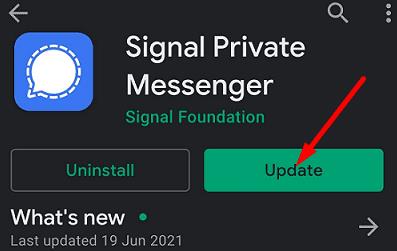
Sau đó, đi tới Cài đặt , chạm vào Cập nhật hệ thống và kiểm tra xem có phiên bản Android mới hơn hay không. Cài đặt nó và khởi động lại thiết bị của bạn. Kiểm tra xem bạn có thể chấp nhận lời mời nhóm ngay bây giờ hay không.
Nếu sự cố vẫn tiếp diễn, hãy hủy liên kết tất cả các thiết bị được liên kết của bạn. Nhấn vào biểu tượng hồ sơ của bạn và chọn Thiết bị được liên kết — vuốt sang trái trên thiết bị bạn muốn hủy liên kết và chọn tùy chọn Hủy liên kết . Chờ một vài giây, ngắt kết nối điện thoại của bạn khỏi Internet, sau đó liên kết lại các thiết bị của bạn và kiểm tra kết quả.
Nếu sự cố nhóm vẫn tiếp diễn, hãy chuyển đến Cài đặt , chọn Ứng dụng và nhấn Tín hiệu . Chọn tùy chọn Bộ nhớ và sau đó nhấn nút Xóa bộ nhớ cache . Khởi động lại thiết bị đầu cuối của bạn một lần nữa, khởi chạy Signal và kiểm tra xem bạn có thể tham gia nhóm ngay bây giờ hay không.
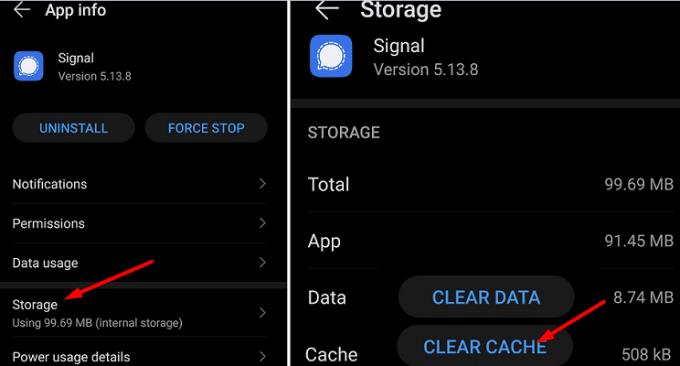
Nếu bạn vẫn không thể chấp nhận lời mời nhóm, hãy gỡ cài đặt Signal và khởi động lại thiết bị của bạn. Sau đó, quay lại ứng dụng Cửa hàng Google Play và cài đặt lại ứng dụng nhắn tin tập trung vào quyền riêng tư của bạn.
Nếu bạn không thể tham gia một nhóm trên Signal, hãy cài đặt phiên bản ứng dụng mới nhất và khởi động lại thiết bị Android của bạn. Ngoài ra, hãy hủy liên kết tất cả các thiết bị của bạn và xóa bộ nhớ cache . Nếu sự cố vẫn tiếp diễn, bạn nên cài đặt lại Signal. Bạn có định quay lại WhatsApp sớm không? Chia sẻ suy nghĩ của bạn trong phần bình luận bên dưới.
Nếu Signal không thể truy xuất danh bạ của bạn, hãy đảm bảo ứng dụng được phép truy cập danh bạ của bạn và kiểm tra các bản cập nhật.
Bảo vệ tin nhắn Signal của bạn khỏi bị đọc nhầm bằng cách thêm khóa màn hình vào Signal. Dưới đây là các bước để làm theo.
Xem cách bạn có thể tận dụng tối đa việc chỉnh sửa ảnh của mình khi sử dụng Signal. Nó cung cấp những tùy chọn nào?
Nếu Signal không thể gửi hoặc nhận tin nhắn, hãy xóa bộ nhớ cache, sử dụng kết nối khác và bật lại quyền ứng dụng.
Xem nơi bạn có thể tìm thấy các nhãn dán trên Signal và cách cài đặt thêm.
Xem cách bạn có thể giữ an toàn cho tài khoản Telegram và Signal của mình bằng cách thay đổi các tùy chọn bảo mật này. Giúp ngăn chặn những mối đe dọa không mong muốn đó.
Giữ an toàn cho thông tin nhạy cảm bằng cách bật thông báo biến mất trên Signal. Xem các bước bạn cần làm theo.
Loại bỏ các thông báo không cần thiết, chẳng hạn như khi một số liên lạc tham gia Signal. Loại bỏ những phiền nhiễu không mong muốn.
Nếu Signal không gửi ảnh và video, hãy cập nhật ứng dụng, hãy kiểm tra giới hạn kích thước tệp (6MB cho ảnh và từ 30-200MB cho video).
Nếu cuộc gọi Signal không đổ chuông trên Android hoặc iOS, hãy tắt chế độ Không làm phiền. Ngoài ra, hãy tắt trình tiết kiệm pin và cập nhật ứng dụng.
Xem việc tắt xác nhận đã đọc trong Signal dễ dàng như thế nào. Nó chỉ mất một vài bước.
Nếu chất lượng cuộc gọi điện video của bạn thực sự kém trên Signal, hãy cập nhật ứng dụng, cắm điện thoại của bạn và chuyển sang kết nối Wi-Fi.
Xem cách bạn có thể tìm thấy những người dùng Telegram đang ở gần bạn như thế nào. Gặp gỡ bạn bè trực tuyến của bạn trực tiếp với tính năng tìm kiếm người dùng ở gần trên Telegram.
Giải pháp xóa dữ liệu khỏi thiết bị Android của bạn nếu màn hình không còn hoạt động.
Xiaomi 14 Ultra khoác lên mình diện mạo đầy sang trọng khi ra mắt với khung kim loại vuông thời thượng kết hợp cùng module camera tròn lớn độc đáo ở mặt lưng.
Hướng dẫn toàn diện này sẽ giúp bạn điều chỉnh hoặc lên lịch cài đặt âm thanh cho điện thoại thông minh Android của bạn. Kiểm soát và tận hưởng cuộc sống số yên bình.
Dù đã thử nhiều lần nhưng bạn vẫn không thể sao chép-dán các mục từ nơi này sang nơi khác trên điện thoại Android của mình phải không? Không giật mình! Hãy thử các cách sửa lỗi này.
“Thật không may, System UI đã dừng” là một lỗi rất phổ biến hiện nay trên điện thoại Android. Có thể có nhiều lý do cho lỗi này. Hãy đọc tiếp để biết một số giải pháp hiệu quả để giải quyết lỗi này nhé!
Ứng dụng Facebook của bạn có gặp sự cố bất cứ khi nào bạn đang sử dụng ứng dụng này không? Bạn không nghĩ nó gây khó chịu sao? Nếu có, hãy thử các phương pháp này để giải quyết sự cố ứng dụng Facebook trên Android
Android Oreo của Google đã đưa ra một bộ tính năng cao cấp phong phú nhưng đáng tiếc là có rất nhiều lỗi đã được báo cáo với bản cập nhật mới. Dưới đây là một số kỹ thuật giúp chúng tôi loại bỏ lỗi cho đến khi Google phát hành bản cập nhật sửa lỗi.
Nếu Signal không thể truy xuất danh bạ của bạn, hãy đảm bảo ứng dụng được phép truy cập danh bạ của bạn và kiểm tra các bản cập nhật.
Nếu bạn không thể đăng nhập vào tài khoản Spotify của mình mặc dù bạn đang sử dụng tên người dùng và mật khẩu chính xác, hãy đặt lại mật khẩu của bạn và cập nhật ứng dụng.



















